Come risolvere Whatsapp che non funziona su iPhone
Ci sono molti utenti che si lamentano del fatto che WhatsApp si chiude automaticamente quando è in uso. Potrebbero esserci molti scenari in cui potrebbero esserci possibilità che WhatsApp si arresti in modo anomalo all’avvio su iPhone dopo aver aggiornato iOS 10/9/8/7. Le persone stanno provando diversi metodi quando il loro WhatsApp non si connette quando hai installato un’applicazione danneggiata o quando il tuo WhatsApp si è bloccato sul tuo iPhone. Qui ti offriremo alcune delle migliori soluzioni su come superare il problema di arresto anomalo di WhatsApp e quale sarebbe il modo migliore per risolverlo WhatsApp non funziona su iPhone e WhatsApp non si connette all’iPhone.
- Parte 1. WhatsApp si arresta in modo anomalo su iPhone: come risolvere questo problema
- Parte 2. Come risolvere il problema ‘Impossibile connettersi a WhatsApp’.
- Parte 3. Come risolvere ‘Impossibile inviare o ricevere messaggi’
- Parte 4. Come correggere i ‘contatti non visualizzati su WhatsApp’
- Parte 5. Come correggere i ‘messaggi in arrivo ritardati’
- Parte 6. Paura della perdita di dati? Effettua il backup su PC!
Parte 1. WhatsApp si arresta in modo anomalo su iPhone: come risolvere questo problema
La maggior parte degli utenti di WhatsApp ha provato diversi modi quando WhatsApp si arresta in modo anomalo sul proprio iPhone. Il tuo WhatsApp potrebbe dover affrontare molti bug. Può essere diffuso attraverso una varietà di possibili cause. Quindi, se riscontri problemi con la connessione di WhatsApp, assicurati prima di spegnere il dispositivo e poi di riaccenderlo dopo alcuni minuti. Fai lo stesso con gli interruttori della modalità Wi-Fi e aereo sul tuo dispositivo. Se ancora il tuo WhatsApp non si connette all’iPhone, ti consigliamo di seguire 6 soluzioni che ti aiuteranno a risolvere il problema.
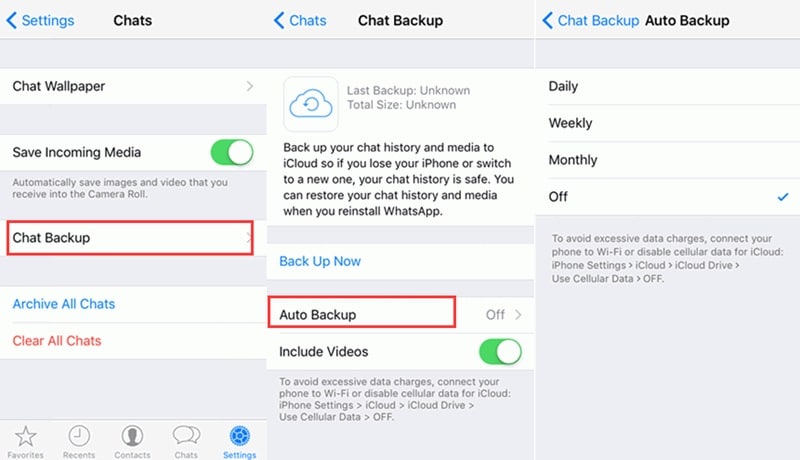
Disattiva semplicemente il backup automatico, poiché iCloud Drive può essere il problema più grande di tutti. Anche se tutte le variabili sono corrette, alcuni problemi potrebbero causare l’arresto anomalo di WhatsApp. Quindi il modo migliore è disattivare il backup automatico e provare a risolvere il problema.
Disabilita iCloud Drive
Vai alle impostazioni > iCloud e tocca iCloud Drive > Spegni l’interruttore. Questo può funzionare in modo casuale per riparare il tuo WhatsApp.
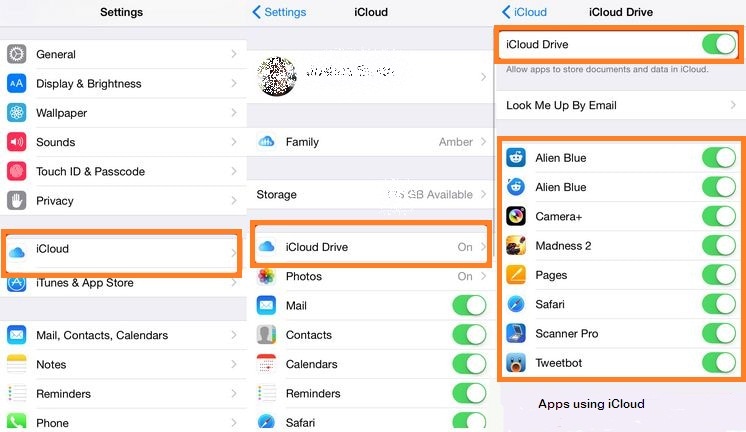
Reinstalla WhatsApp
Basta reinstallare WhatsApp perché è il modo più semplice per recuperare WhatsApp in caso di arresto anomalo del tuo smartphone. Sappiamo che questo eliminerà la cronologia delle chat, ma se desideri ripristinare quella cronologia, utilizza software di terze parti.
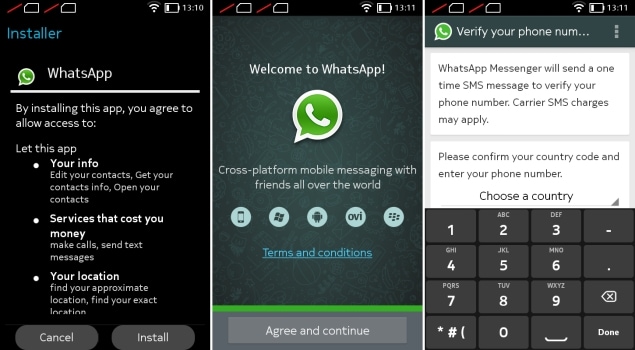
Regola Facebook su iPhone
Il tuo WhatsApp potrebbe bloccarsi quando hai installato di recente l’app Facebook e abiliti la sincronizzazione dei contatti tra l’app Facebook e la rubrica del telefono. Per risolvere questo problema, devi semplicemente andare su Impostazioni> Inserisci la tua e-mail e password di Facebook> Disattiva sincronizzazione contatti.
Aggiorna l’ultima versione
Controlla semplicemente la versione di aggiornamento di WhatsApp, se disponibile, poiché WhatsApp potrebbe bloccarsi a causa del bug nel tuo dispositivo. Se WhatsApp non si connette ancora all’iPhone, riavvia più volte e libera spazio di archiviazione sul tuo iPhone.
Ripristina tramite iTunes
Ci sono possibilità che WhatsApp possa essersi bloccato a causa di iTunes. Quindi vai semplicemente su App Store sul tuo dispositivo e controlla i tuoi aggiornamenti > App acquistate.
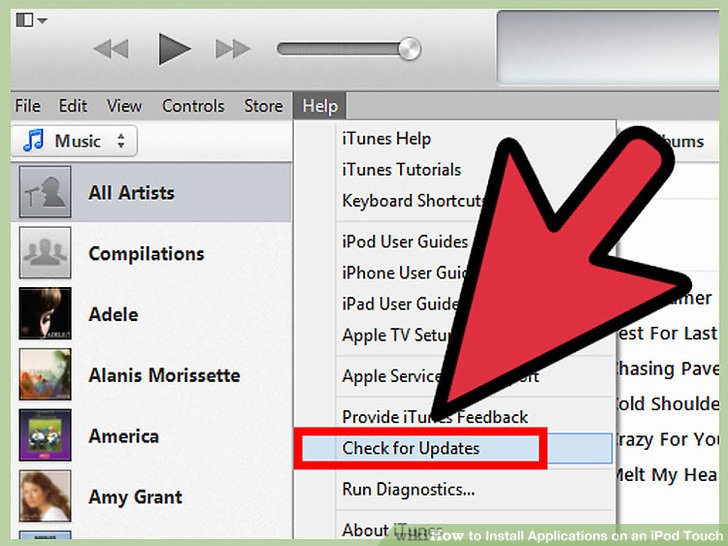
Parte 2. Come risolvere il problema ‘Impossibile connettersi a WhatsApp’.
Se non riesci a connetterti a WhatsApp, di solito ci saranno molte ragioni dietro. Non hai una connessione Internet attiva. Se stai ancora affrontando la stessa situazione in cui WhatsApp non funziona su iPhone, prova a utilizzare il Wi-Fi, attiva e disattiva la connessione, quindi rimuovi il telefono dalla modalità aereo, in seguito puoi riavviare il telefono. Inoltre, controlla di non aver limitato l’utilizzo dei dati in background per WhatsApp nel menu Utilizzo dati e verifica se le impostazioni APN sono configurate correttamente. Non dimenticare di controllare gli aggiornamenti aprendo Google Play e installa l’ultima versione. Ma se stai reinstallando l’app, assicurati di eseguire il backup della tua conversione passata utilizzando qualsiasi app di trasferimento poiché la reinstallazione potrebbe eliminare tutta la cronologia chat.
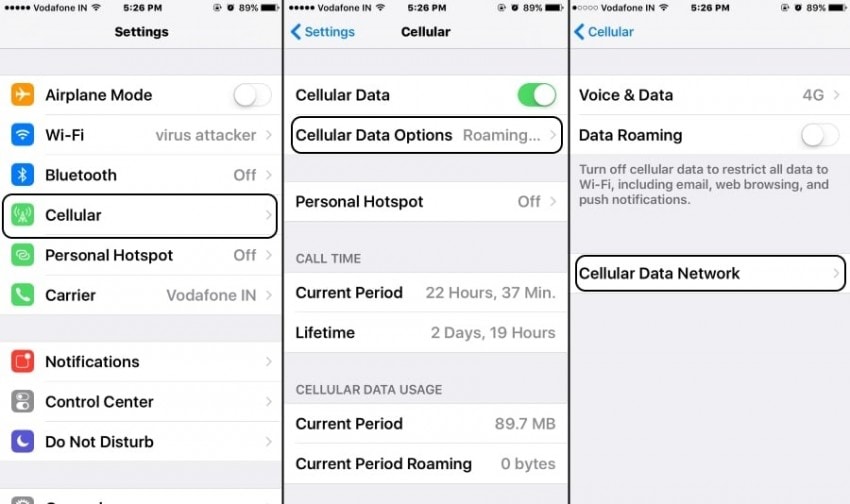
Parte 3. Come risolvere ‘Impossibile inviare o ricevere messaggi’
Se il tuo WhatsApp non funziona su iPhone e non riesci a inviare né ricevere messaggi, esamina le seguenti cose e assicurati che funzioni correttamente. Controlla la tua ultima versione di iOS, controlla un aggiornamento delle impostazioni del gestore. Per inviare un messaggio è necessaria una connessione dati cellulare o Wi-Fi, qualunque cosa tu abbia semplicemente acceso. Conferma con il tuo operatore che il tipo di messaggio che stai tentando di inviare come MMS, SMS è supportato dal tuo dispositivo o meno. Se stai tentando di inviare messaggi MMS di gruppo su iPhone, assicurati che sia attivato. Contatta il tuo operatore se non hai alcuna opzione per attivare i messaggi.
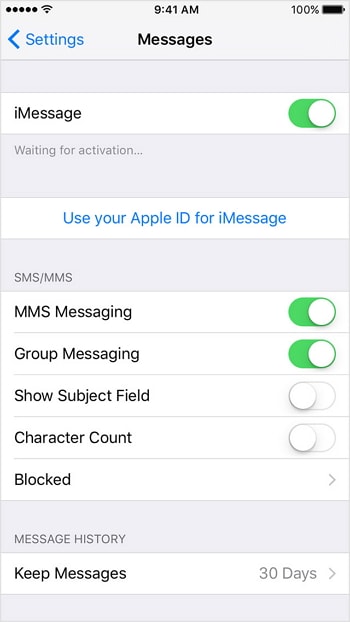
Come posso risolvere questo problema?
Reimposta il tuo iPhone: Basta tenere premuto il pulsante contemporaneamente e ripristinare il telefono.
iMessageStato: Se riscontri problemi con iMessage, non sarai in grado di inviare SMS. In questo caso, tutto ciò che devi fare è attendere che il servizio riprenda a funzionare normalmente.
Attiva iMessage: È una soluzione semplice in cui devi semplicemente inviare SMS, ricevere SMS e spegnere iMessage e riaccenderlo.
Note:: se i casi precedenti non funzionano, abilita Invia come SMS, Elimina alcuni messaggi per creare spazio di archiviazione, aggiorna le impostazioni del gestore e ripristina anche le impostazioni di rete assicurandoti di aggiornare l’ultima versione del software.
Parte 4. Come correggere i ‘contatti non visualizzati su WhatsApp’
Potrebbe esserci la situazione in cui non sarai in grado di vedere i contatti visualizzati su WhatsApp. Quindi, per questo, devi assicurarti che tutti i tuoi contatti nella tua rubrica siano visibili. Il tuo amico deve essere un utente dell’applicazione WhatsApp Messenger. Il tuo WhatsApp Messenger non dovrebbe sincronizzarsi con gli amici di Facebook. Quindi, per questo, devi aggiungere manualmente i loro numeri di telefono e salvarli nella tua rubrica per aggiungerli a WhatsApp.
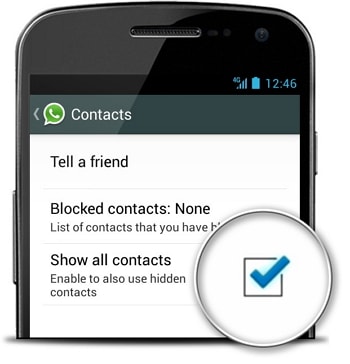
Assicurati che i contatti aggiunti siano importati dalla scheda SIM alla rubrica. Basta aggiornare l’elenco dei contatti e avviare l’applicazione WhatsApp > nuova icona chat > Pulsante Menu > Impostazioni > Contatti > Mostra tutti i contatti. La prossima soluzione al problema è che il numero di contatto è visibile ma il nome non lo è, ciò è dovuto ad alcuni motivi legali per cui alcune informazioni di contatto non possono essere esposte ad applicazioni di terze parti.
Parte 5. Come correggere i ‘messaggi in arrivo ritardati’
WhatsApp non si connette su iPhone e i tuoi messaggi in arrivo sono in ritardo? Quindi, per garantire la pronta consegna dei messaggi e delle notifiche di WhatsApp, è necessario configurare correttamente il proprio iPhone. Basta controllare la connessione a Internet e seguire i passaggi per la risoluzione dei problemi di connessione. Apri l’app di impostazione> App> WhatsApp> Utilizzo dati.
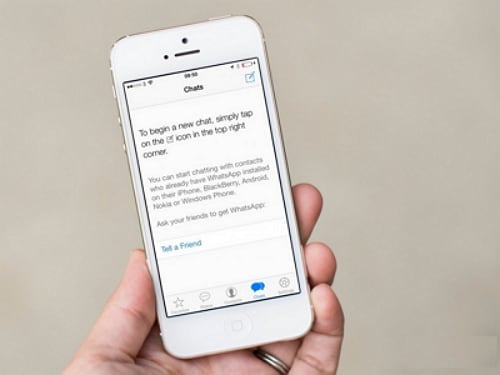
Riavvia il telefono e accendilo e spegnilo più volte. È sufficiente disconnettersi da WhatsApp Web utilizzando il pulsante Menu > WhatsApp Web > Esci da tutti i computer. Puoi mantenere il Wi-Fi attivo durante la modalità di sospensione. Disinstalla l’attività killer e nascondi l’app dalla ricezione di messaggi. Se il segnale è lento e fluttuante mentre ti sposti da un luogo all’altro. Per questo motivo, non sei in grado di inviare e ricevere i dati abbastanza velocemente.
Parte 6. Paura della perdita di dati? Effettua il backup su PC!
Per un trasferimento perfetto e facile, ti consigliamo di utilizzare la migliore app per il trasferimento dei messaggi di WhatsApp, ad es DrFoneTool – Trasferimento WhatsApp. Questo software può trasferire facilmente i messaggi WhatsApp tra due dispositivi senza richiedere alcun intermediario ed eseguire il backup dei dati WhatsApp di iPhone su PC in semplici passaggi. Può anche eseguire il backup però il tuo WhatsApp non si connette su iPhone.
Segui questi semplici passaggi per eseguire il backup dei dati di WhatsApp da iPhone a PC e visualizzare in anteprima le conversazioni sul computer.
Passo 1 Avvia DrFoneTool sul tuo computer e seleziona Ripristina app social.

Passo 2 Seleziona Backup dei messaggi WhatsApp nell’interfaccia di DrFoneTool.

Passo 3 Collega il tuo iPhone al PC utilizzando i cavi USB. Dopo che DrFoneTool ha riconosciuto il telefono, fai clic sul pulsante Backup.
Passo 4 Leggi le conversazioni di WhatsApp nel backup tramite DrFoneTool sul tuo PC.

Tutti i metodi di cui sopra mostrano il modo diretto su ‘Come WhatsApp non funziona su iPhone’ e con l’utilizzo di questi suggerimenti otterrai sicuramente aiuto nel trasferimento perfetto dei tuoi messaggi.
ultimi articoli

